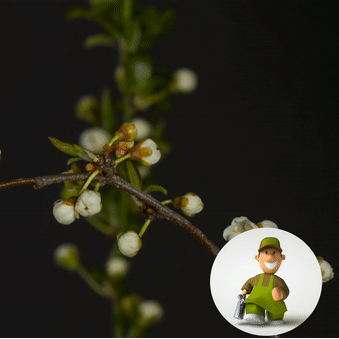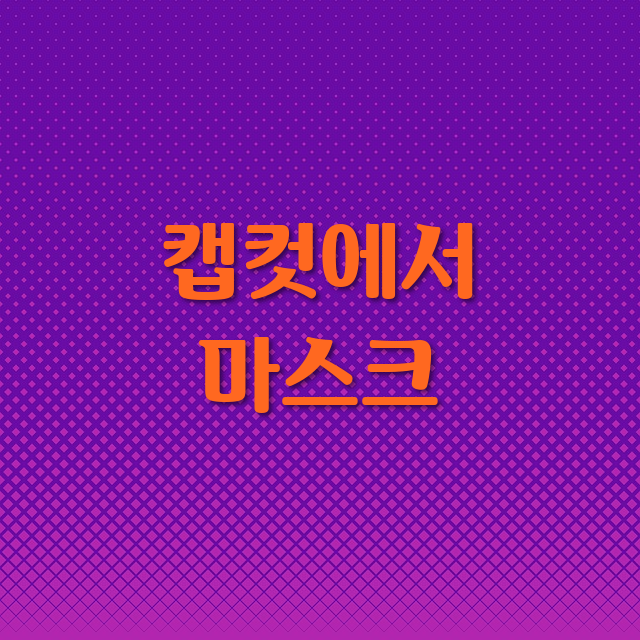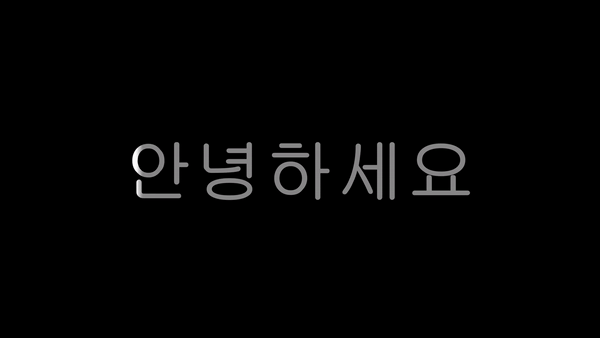며칠 전 샷컷에 있는 마스크를 사용해서 아래처럼 회색 텍스트 배경에 흰색이 지나가는 효과를 만들었다.

이번에는 똑같이 마스크를 사용하는데 이번에는 샷컷(Shotcut)에서 제공하는 3개의 마스크에서 마스크: 파일에서에 내장 파일을 활용해 원본이 나타나게 하는 효과를 만들고자 한다. 참고로 위는 마스크: 단순한 형태로 만들었다.

위는 전환(트랜지션)에서 많이 봤던 효과로 아래 그림과 같이 전환 설정으로 해도 된다. 하지만 이 글에서는 마스크 설명이니 마스크를 사용할 것이다. 마스크가 확장하면서 위에 있는 트랙이 보이도록 할 것이다. 참고로 이 글에서 하는 방식은 여러 글에서 자세히 설명했으니 길게 설명하지 않겠다.
전환으로 위와 같은 것을 만드는 것을 간단히 설명하면 앞은 회색 사진을 뒤는 원본 사진으로 전환하는 과정에서 전환 설정을 아이리스 서클로 했다.

1. 타임라인에 비디오트랙을 추가하기 위해 Ctrl+I를 두 번 클릭하여 아래 그림처럼 V1과 V2 트랙을 만든다. 예전에는 타임라인을 마우스 오른쪽 버튼을 눌러 트랙작업 > 비디오트랙 추가를 했지만 이제는 단축키 Ctrl+I를 사용하는 것이 편하다.

2. V1에 영상을 끌어서 놓은 후 영상의 영역을 클릭하여 복사한다. 재생 헤드를 0초에 위치시킨 후 V2 트랙이 누런색이 되도록 선택한 후 붙인다. 그러면 아래 그림처럼 된다.

3. V2 트랙이 안 보이게 눈 아이콘을 클릭한다. 그러면 V1 트랙 영상만 보일 것이고 V1 트랙 영상을 선택한다. 클릭하면 아래 그림처럼 영역이 어두워진다.

사진에 오래된 느낌 주기
4. 흑백을 만들기 위해 필터 > 비디오 > 채도를 선택한다. 레벨을 0으로 하면 흑백이 된다. 참고로 색깔이 있는 사진 및 동영상을 흑백으로 만들고 싶을 때 채도 수치를 0으로 한다.

5. 오래된 느낌을 의해 필터 > 비디오 >오래된 필름: 티클을 선택한다. 이 효과는 그래픽 프로그램에서 사진에 노이즈 추가와 같은 효과를 준다고 생각하면 된다. 그리고 필터 > 비디오> 오래된 필름: 긁힘으로 세로 선이 표시되게 한다. 이 필터 효과는 동영상으로 움직이고 확인을 위해 재생해보면 알 것이다. 참고로 그래픽 프로그램에서 대부분 필터는 정적이지만 동영상 편집 프로그램에서는 동적이다.

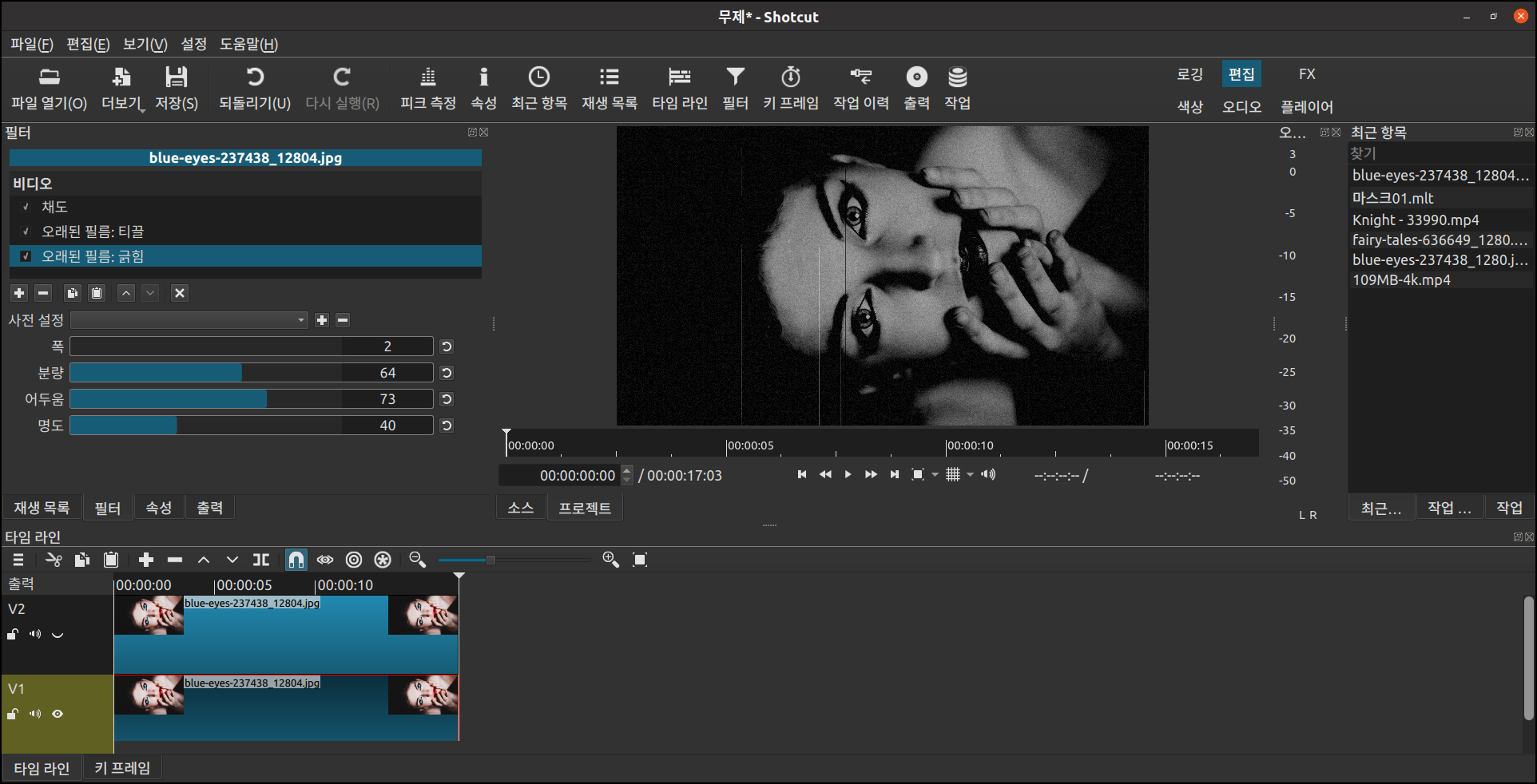
오래된 필터: 티클, 오래된 필터: 긁힘를 적용하면 아래와 같이 움직인다. 노이즈는 정적인 것 같은데 노이즈가 크지 않으니 움직임이 없는 것처럼 보인다.

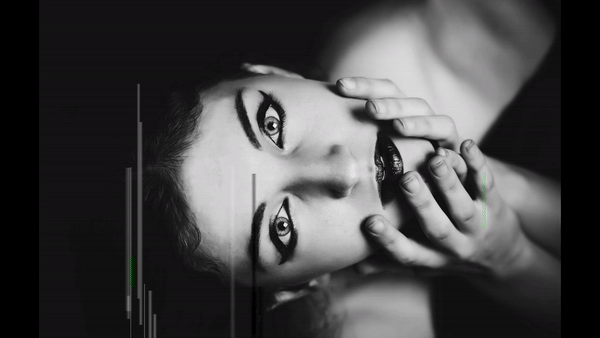
마스크 만들기
6. V2 트랙에서 눈 아이콘을 클릭하여 다시 보이게 한다. 그리고 영상을 선택한 후 필터 > 비디오 > 마스크: 파일에서를 선택한다. 파일은 아이리스 서클을 선택하고 나머지는 기본으로 했다.

애니메이션 만들기
7. 마스크의 문턱 값을 최솟값인 0과 최댓값인 00으로 하면서 애니메이션을 만들 것이다. 문턱 값에 따라 마스크가 달라져 애니메이션이 만들어진다.
설정에서 시계 모양의 아이콘을 클릭한 후 재생 헤드가 0초에 위치했는지 확인한 후 문턱 값을 0으로 한다. 그리고 재생 헤드를 마지막 프레임에 위치시킨 후 문턱 값을 100 입력한다. 그러면 여성의 모습이 컬러로 선명하게 보일 것이다.
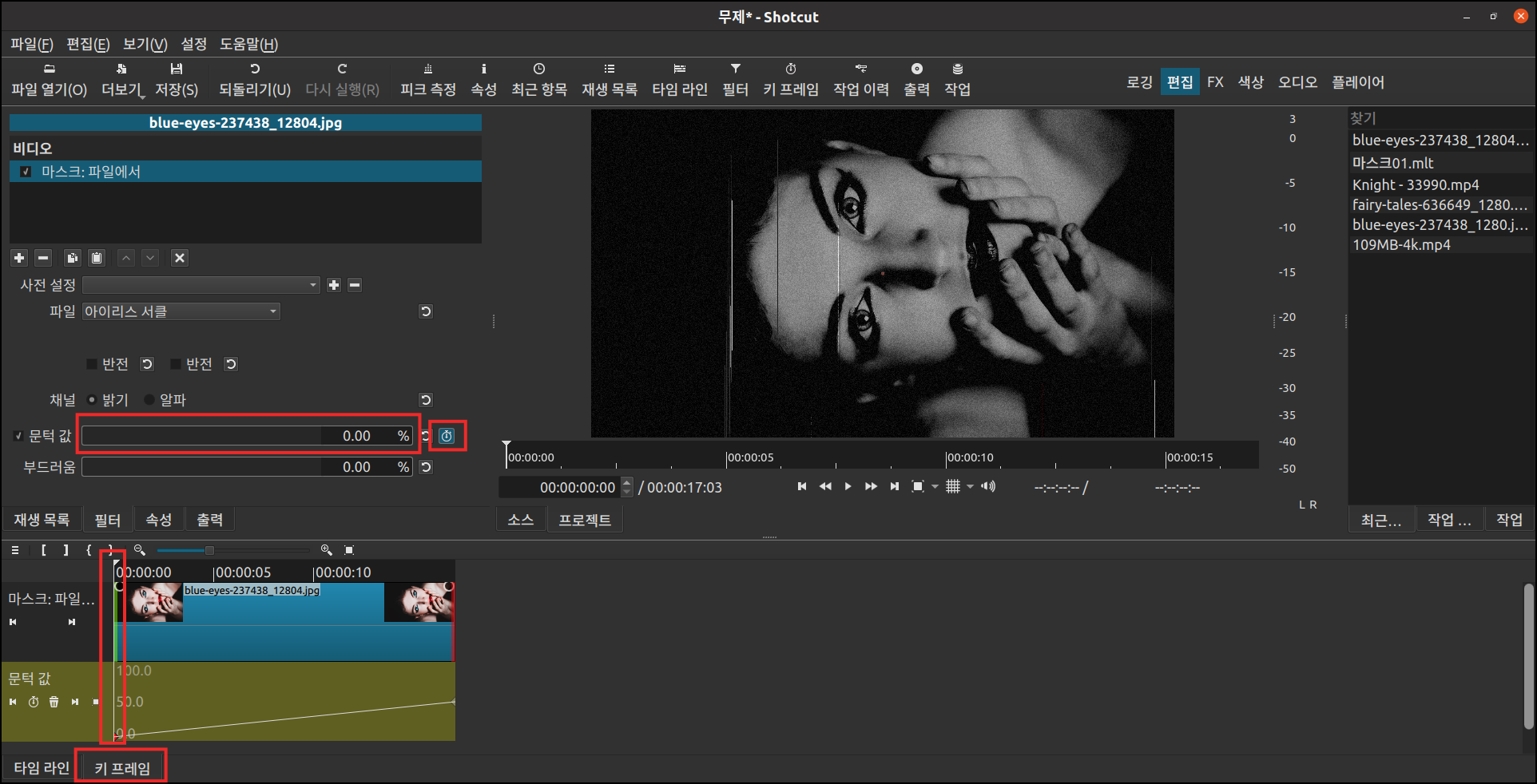
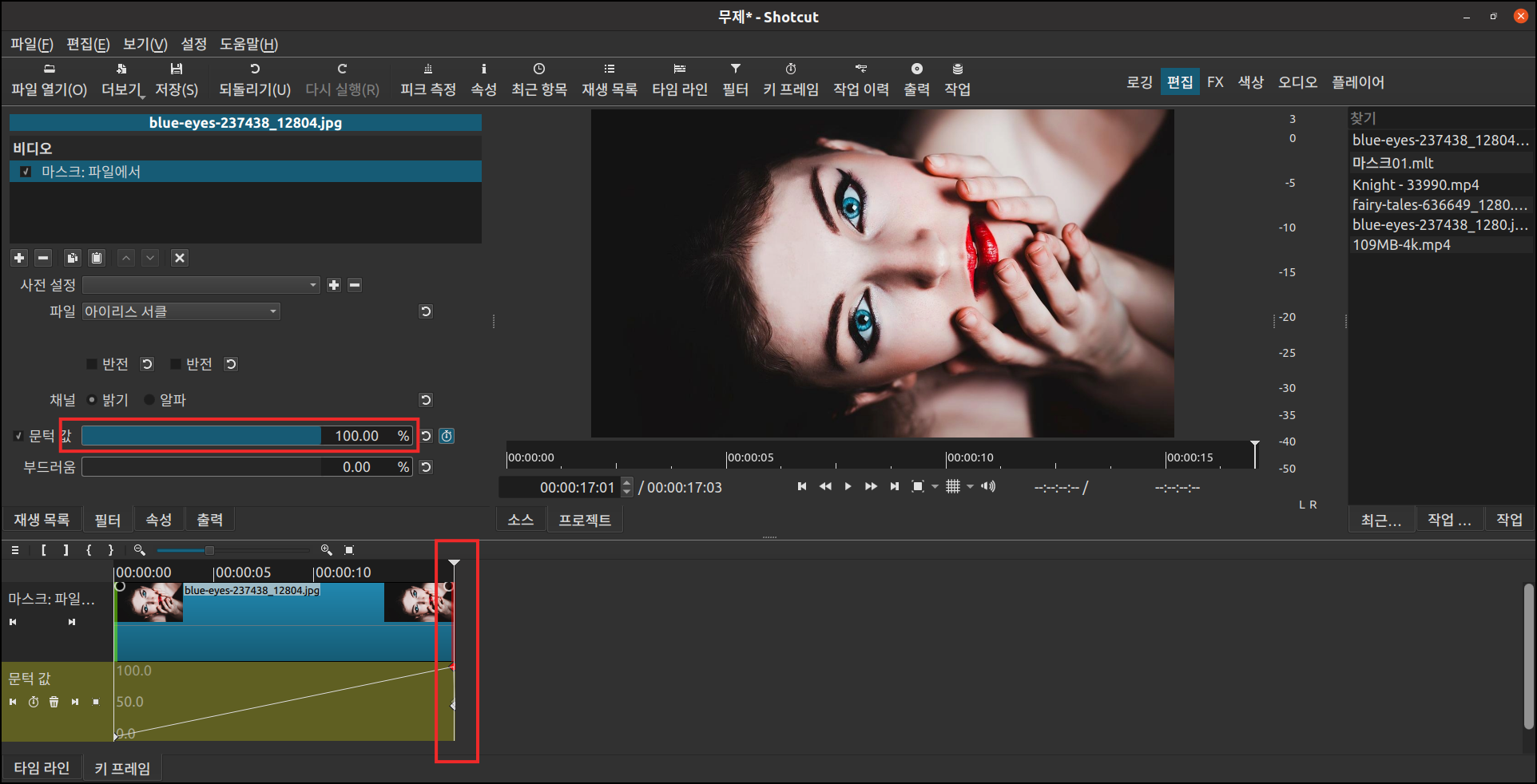
8. 재생하여 확인하여 저장하면 된다.
마스크를 사용하면 트랙 두 개가 필요하고 전환 효과를 사용하면 트랙 한 개만 필요하다. 상황에 따라 어떠한 것을 사용할지는 사용자가 어떤 것을 만들지 결정해야 하는 것 같다. 내가 동영상을 많이 만들지 않아 적절한 상황 설명을 못 하겠다. 아래 애니메이션은 마스크가 아닌 전환 효과로 수평 바와 이중 아이리스를 사용한 것이다.
참고로 아래 글에서 샷컷에서 제공하는 전환 효과에 대해 알 수 있다. 위에서 적었듯이 전환은 마스크에서 모두 볼 수 있다.
샷컷으로 영상 전환효과
샷컷으로 영상 하나가 재생된 후 다른 영상이 전환되는 효과에 대해 다루고자 한다. 샷컷에서 영상 전환 효과는 주는 것은 간단하다. 아래 애니메이션을 보듯이 두 영상 전환되는 것 같이 하는
min-blog.tistory.com
'IT.인터넷.생활 관련 > 동영상' 카테고리의 다른 글
| Kdenlive에서 고생, 첫번째(한글 및 렌더) (0) | 2021.10.21 |
|---|---|
| 3개 동영상이 한 화면에 나오게 (0) | 2021.10.14 |
| 동영상 두개에서 하나는 작은 원에 나타나게 하기 (0) | 2021.10.06 |
| 플랜B 동영상 편집 프로그램(feat.kdenlive) (0) | 2021.09.28 |
| 캡컷에서 마스크 사용 (0) | 2021.09.11 |
| 텍스트 지나가기(feat.샷컷 마스크) (0) | 2021.09.07 |
| 샷컷에서 그라디언트를 사용 (0) | 2021.08.28 |
| 일반적으로 동영상의 검정배경은 투명배경 (0) | 2021.08.23 |